时间: 2023-11-18 14:24:26 人气: 1791 评论: 1
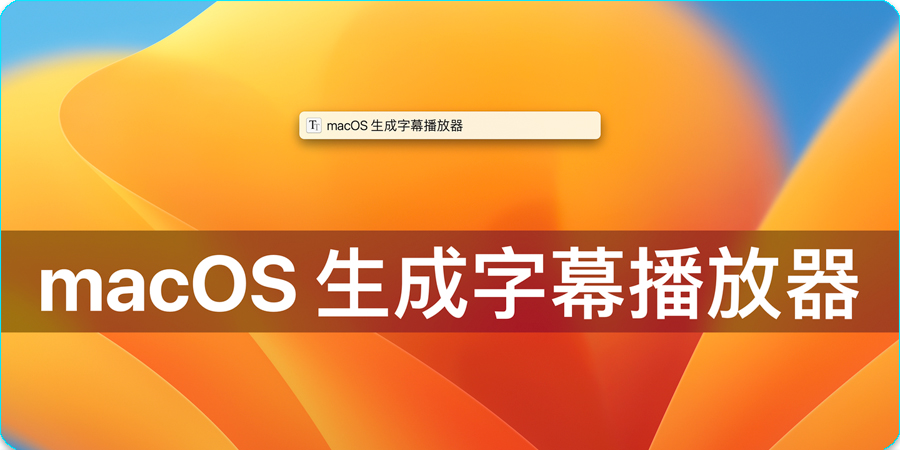
在日常观看一些影视资源的时候,经常会遇到找不到匹配字幕问题。这时候通常只有两种选择:硬啃生肉,或者自己手动调整字幕时间跟画面时间对齐。以前观看影片的时候这两种选择我都用过,英语听力水平都被迫提升了不少。但是生而为人,懒是天性,所以我没少探索更加方便的解决方案,经过长期观察,现在终于找到一款合适的 macOS 视频播放器了,还是支持 AI 生成字幕那种。

经过上手使用,在播放器本身的常规功能而言可以参考这篇文章,今天不研究常规功能了,研究点不一样的东西,也就是上面提到的 AI 生成字幕。
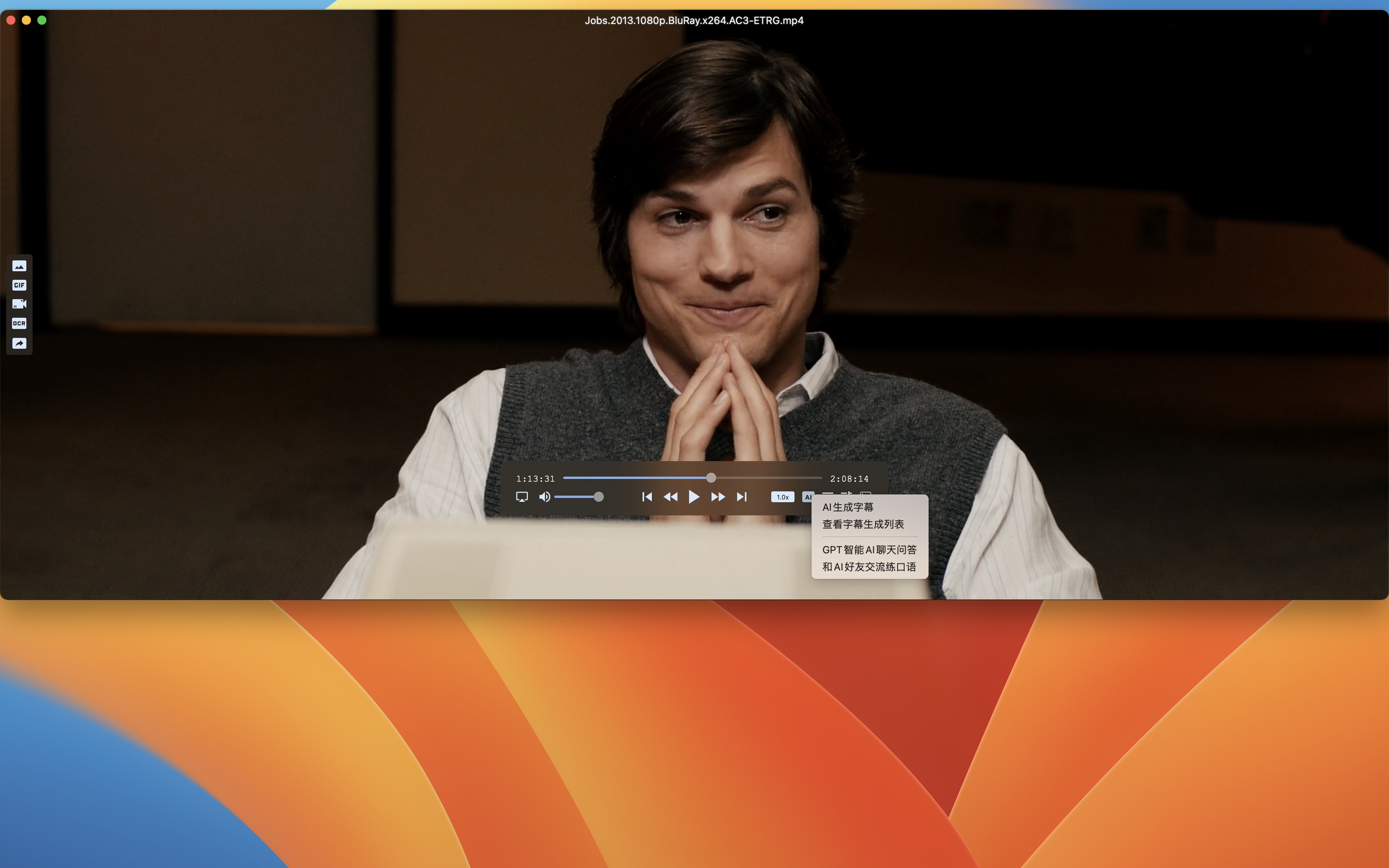
就从播放控制模块的这个 AI 入手吧,点开 AI 生成字幕就会打开相关的设置选项,就像下图这样:
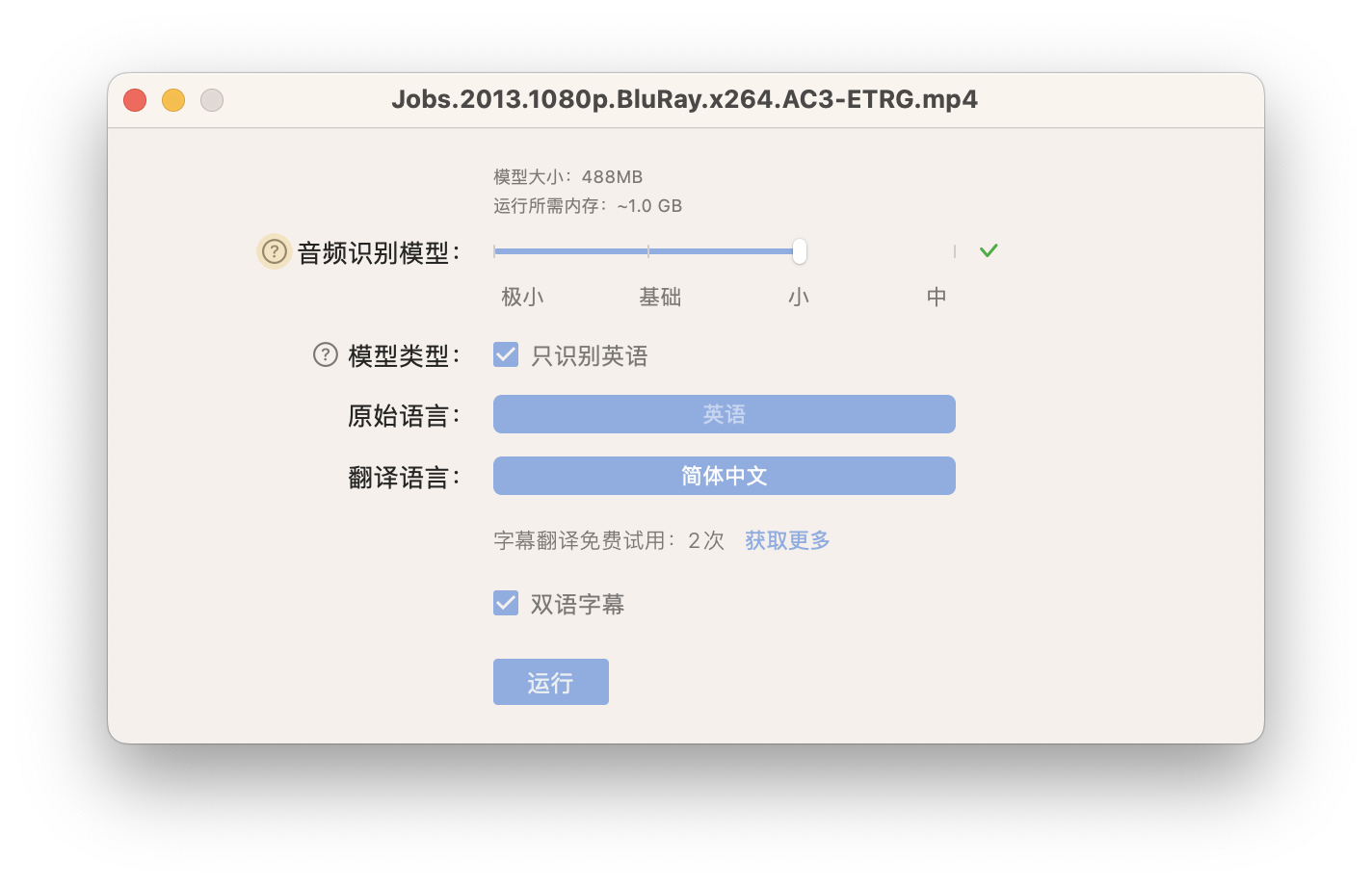
先简单过一遍基本设置:
在这里我就选择了「小」模型,运行以后提取音频,然后开始识别,2h 08min 的影片,需要识别大约 1h 30min。中间电脑出现发热和风扇转动声音(声音很小,但能听见)。

在繁杂的背景音中识别小语种确实比较耗费时间,如果是英语会更快一些。
现在可以从字幕里面加载生成的字幕文件了。经过对比,时间精准对齐,语言识别和翻译也准确无误。
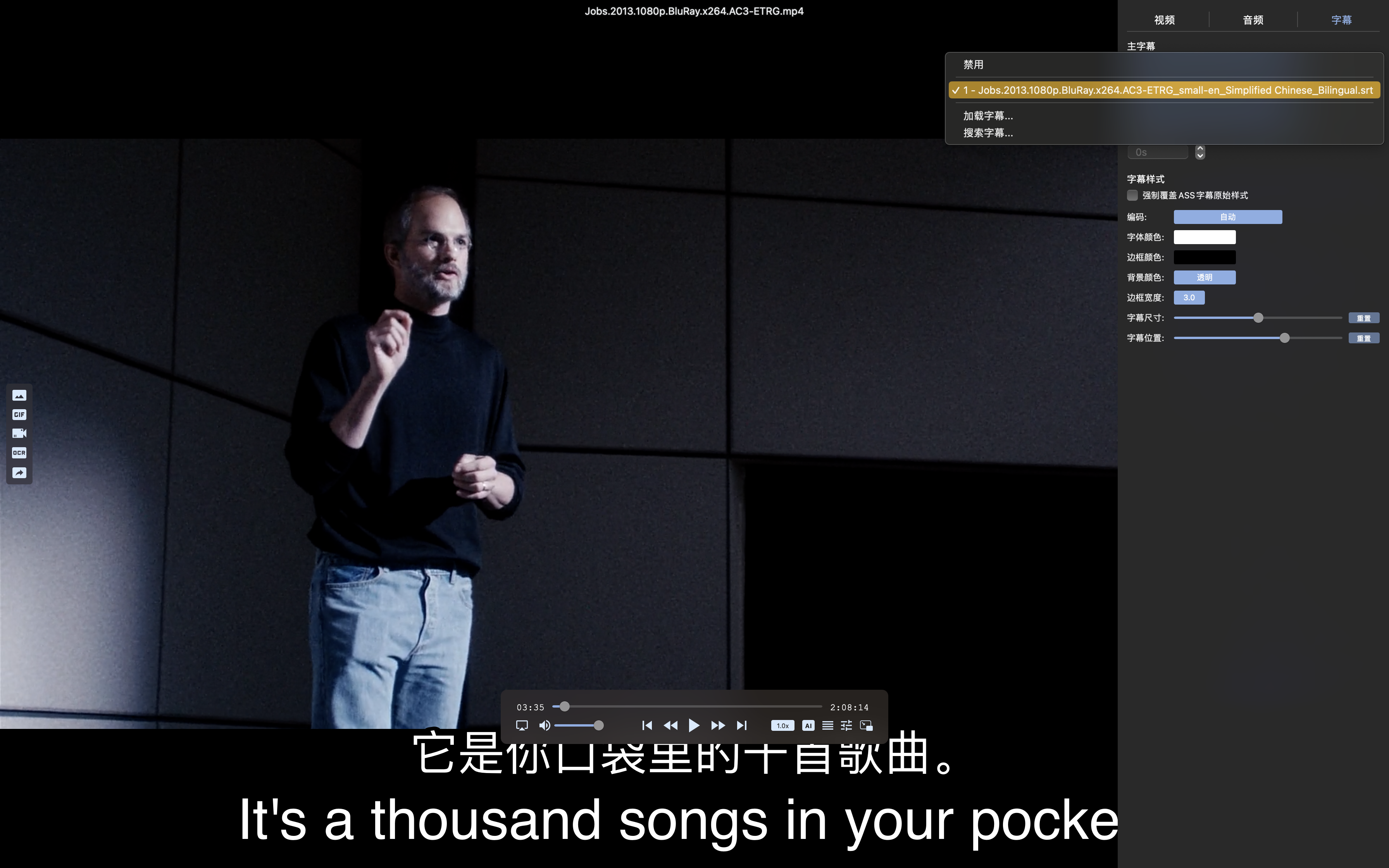
看了一下,美中不足大概就是这字幕的字体太大了,需要调整一个合适的字号,这不是大问题,可以在字幕设置中调整。经过简单调整以后效果好很多了:

简单总结一下,Fig Player 这款播放器不仅仅提供了卓越的播放支持,通过 AI 生成字幕还可以硬啃生肉了,这是一次卓越的进步。








Vite*****
翻译模型怎么删除
2024-07-21 13:20:59